Kuinka poistaa widget Android-työpöydältä?
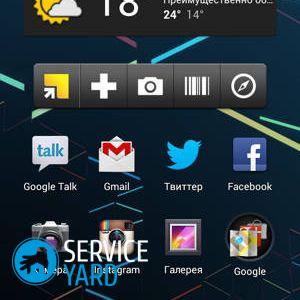
Älypuhelimessa olevien tavallisten sovellusten lisäksi on olemassa ns. Widgettejä, jotka auttavat jossain määrin toiseen tai antavat sinulle nopeaa pääsyä niiden ohjelmien toimintoihin, joihin ne kuuluvat. Niiden avulla voit esimerkiksi selata valokuvia menemättä “Albumiin” tai skannata laitetta syöttämättä virustorjuntaohjelmaa. Tällaisia "auttajia" on valtava määrä, mutta yleensä ne vievät paljon tilaa näytöllä (kuten kolme tai jopa kuusi kuvaketta), ja toiminnallisuus ei aina maksa suuresta koosta. Jotkut saattavat jopa saada tien käden ulottuville enemmän kuin hyötyä. Selvitämme kuinka asentaa ja poistaa widget Android-työpöydältä, jotta älypuhelimellasi on aina vain nykyiset ja todella tarvittavat aktiiviset vaihtoehdot.
sisältöön ↑Asenna tarvittavat widgetit
Ennen kuin poistat jotain, sinun on ensin laitettava se. Joten haluamasi widgetin lisääminen:
- Pidä sormeasi paikassa, jossa muut sovellukset eivät ole. Sen jälkeen erityisen valikon tulisi poistua. Usein on painikkeita “Taustakuva”, “Asetukset” ja itse asiassa “Widgetit”.
- Valitsemme viimeisen, uusi valikko avautuu, missä yllä olevat kuvakkeet sijaitsevat.
- Seuraavaksi valitse vain tarvitsemasi ja aseta se vapaaseen kohtaan puhelimen näytölle.
sisältöön ↑Tärkeää! Lähes jokainen nykyaikaisten laitteiden käyttäjä haluaa näyttää yksilöllisyytensä näytön suunnittelussa. Ja se on paljon miellyttävämpää, kun katsotaan kuvaa, joka on miellyttävä sinulle henkilökohtaisesti, tai kuvaa rakkaasta ihmisestä. Saatat löytää tietoja kuinka laittaa android-taustakuva ilman rajaus.
Poistamme widgetit
No, olet asentanut mitä halusit. Mutta esimerkiksi et pitänyt joistakin heistä tai vie paljon tilaa työpöydällä ja haluat poistaa parin. Nyt kerromme sinulle kuinka poistaa widgettejä Samsung-näytöltä. Voit tehdä tämän noudattamalla näitä ohjeita:
- Aloita valitsemalla poistettava widget pitämällä sormea siinä noin sekunnin tai kahden ajan.
- Käynnistyy tila, jossa voit vetää ja pudottaa kuvakkeita mihin tahansa, mutta nyt meidän on poistettava se. Roskakorikuvake tai ”poista” ilmestyy näytön ylä- tai alaosaan (puhelimen tai käyttöjärjestelmän versiosta riippuen).
- Vedä kuvaketta sinne, ja olet valmis.
- Nyt palataksesi normaalitilaan napsauta vain tyhjää näytön aluetta.
Tärkeää! Jos haluat poistaa widgetin kokonaan puhelimesta, sinun on poistettava sovellus, jonka osa se on. Sulautettujen widgetien poistaminen vaatii pääkäyttäjän oikeudet.
Monet ohjelmistopäivitykset, tiedonsiirto, tiedostojen, sovellusten asentaminen ja poistaminen, haittaohjelmien puhdistaminen voidaan suorittaa paljon nopeammin tietokoneen avulla. Pidä artikkeli muistiinpanolla vaiheittaisilla ohjeilla kuinka yhdistää puhelimen tietokoneeseen.
sisältöön ↑Arkistofilmit
Kuten näette, älypuhelimien asetusten asentamisen ja poistamisen algoritmi ei ole paljon erilainen, joten voit vaihtaa widgettejä ainakin päivittäin tarpeitasi vastaavaksi.



